- Müəllif Abigail Brown [email protected].
- Public 2023-12-17 06:39.
- Son dəyişdirildi 2025-01-24 12:02.
Yükləmələr qovluğu kompüterinizdə və ya mobil cihazınızda fayllar, quraşdırıcılar və internetdən endirilmiş digər məzmunun yerləşdirildiyi yerdir. Tercihlərinizdən asılı olaraq məzmunu müvəqqəti və ya daimi saxlaya bilər. Bu bələdçi Windows, Mac, Android və iOS istifadəçilərinin bu barədə bilməsi lazım olan hər şeyi, o cümlədən onu necə tapmaq və endirmələrinizin saxlandığı yeri necə dəyişmək barədə məlumatı əhatə edir.
Yükləmələr Qovluğumu Harada Tapıram?
Yükləmələr qovluğu istənilən əməliyyat sisteminin əsas komponentidir, ona görə də onu istənilən cihazda tapmaq asan olmalıdır. Aşağıdakı təlimatlar onun müxtəlif əməliyyat sistemlərində necə tapılacağını göstərir.
Mac-da Yükləmələr Qovluğunu Harada Tapmaq olar
MacOS-da endirmələri tapmaq üçün Dock-da Finder ikonasınıseçərək Finder-i açın. Finder pəncərəsinin sol tərəfindəki sütundan Yükləmələr seçin. Siz cihazınıza endirilmiş bütün faylların siyahısını görməlisiniz.
Mac kompüterlərində adətən Dock-da Yükləmələr qısayolu var. Bu yaxınlarda endirilmiş faylları aşkar etmək üçün onu seçin.
Kompüterdə Yükləmələr Qovluğunu Harada Tapmaq olar
Windows 10 cihazında endirmələr qovluğunu açmaq üçün tapşırıqlar panelinizdə Fayl Explorer işarəsinə klikləyin, sonra Yükləmələr qovluğunu seçin sol tərəfdə.
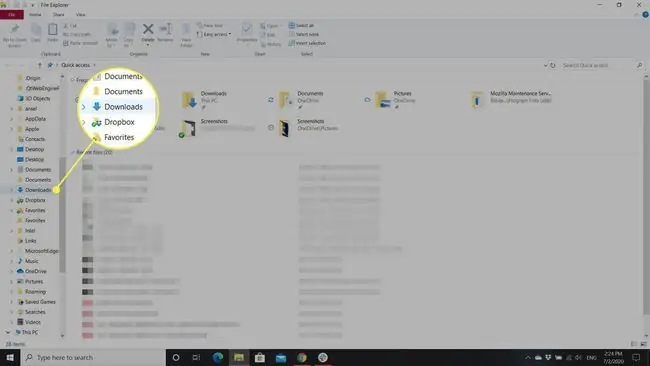
Proses Windows 8 və 7 üçün oxşardır. Windows 8 ilə siz Fayl Explorer açmalı, istifadəçi qovluğunuzu seçməlisiniz., sonra Yükləmələr seçin Windows 7 ilə Start düyməsini seçin, sonra istifadəçi adınızı seçin (adətən: Başlat menyusunun sağ sütununun yuxarı hissəsində), sonra Yükləmələr seçin
Android-də Endirmələr Qovluğunu Harada Tapmaq olar
Android istifadəçiləri Files tətbiqi vasitəsilə endirmələrə daxil ola bilərlər. Əgər o, artıq əsas ekranda deyilsə, onu cihazınızın proqramlar qutusunda tapa bilərsiniz. Fayllar tətbiqi vasitəsilə endirmələr qovluğuna necə keçmək olar:
- Tətbiq qutusuna daxil olmaq üçün cihazınızın əsas ekranının aşağısından yuxarı sürüşdürün.
-
Seçin Fayllar (və ya Samsung cihazlarında Fayllarım).
Müəyyən telefonlarda bu addım əvvəlcə alt qovluğun seçilməsini tələb edə bilər. Məsələn, Samsung istifadəçiləri adətən Samsung qovluğunu, sonra isə Fayllarım seçməlidirlər.
-
Ekranın yuxarı sol hissəsində menyu işarəsini seçin, sonra Yükləmələr seçin.

Image
Yükləmələr seçimi internetdən endirdiyiniz faylları gətirir. Bununla belə, müəyyən proqramlarda (məsələn, Google Play TV və Filmlər və WhatsApp) endirdiyiniz fayllar və məzmun Yükləmələr qovluğunda deyil, birbaşa onların üzərində saxlanılır. Nəticədə, endirilmiş məzmuna daxil olmaq üçün onları açmalı və əksər hallarda onların menyularını və ya parametrlərini açmalısınız.
İOS-da Yükləmələr Qovluğunu Harada Tapmaq olar
iPhone və iPad istifadəçiləri endirmələrini cihazlarının iCloud Diskində tapa bilər. Qovluğa bənzəyən ikonaya toxunun, sonra Yükləmələr üzərinə klikləyin.
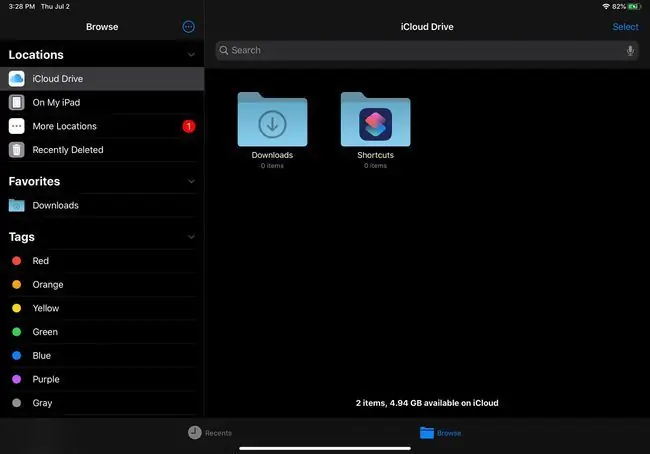
Qısayollardan istifadə edərək endirmələri necə tapa bilərəm?
MacOS və Windows 10 ilə klaviatura qısa yolundan istifadə edərək endirmələr qovluğunu tez və asanlıqla açmaq mümkündür.
MacOS, istifadəçilər qovluğa daxil olmaq üçün iş masasında Command+Alt+L düymələrini sıxa bilərlər. Bu kombinasiyanı Chrome kimi brauzerdə basarsanız, o, brauzerin yükləmələr ekranını açır. Windows istifadəçiləri qovluğu tapmaq üçün axtarış çubuğuna "Yükləmələr" yaza bilərlər.
Yükləmələr qovluğunu macOS dokuna bərkitmək də mümkündür, əgər o, artıq bərkidilməmişdir. Sadəcə Finder pəncərəsini açın və Yükləmələr üzərinə sağ klikləyin, sonra Doka əlavə edin seçin.
Eyni şəkildə, Windows 10 istifadəçiləri Endirmələr qovluğunu Başlat menyusuna əlavə edə bilərlər:
- Parametrlər menyusunu açmaq üçün Windows düyməsi+I basın.
-
Seçin Fərdiləşdirmə və sonra Başlatda hansı qovluqların görünəcəyini seçin.

Image -
Yükləmələr keçid açarını Aktiv mövqeyinə sürüşdürün.

Image
Endirmə yerini necə dəyişə bilərəm?
Yükləmələr qovluğuna qarşı intiqam sahibi olanlar və ya sadəcə olaraq müəyyən endirmələrin başqa yerə getməsini istəyənlər üçün brauzerinizin parametrlərini dəyişmək mümkündür ki, fayllar Mac və ya PC-də başqa yerə göndərilsin.
Mac cihazında Tercihlər/Parametrləri açmaq üçün Command+, (vergül) basın Brauzeriniz üçünekran. Oradan sonrakı addımlarınız seçdiyiniz brauzerdən asılıdır. Budur Chrome üçün xüsusi bir nümunə:
- Command+,(vergül) düyməsini basın.
-
Aşağı diyirləyin və Qabaqcıl seçin.

Image -
Yükləmələr alt başlığına sürüşdürün. Məkanın yanında Dəyişdir. seçin.

Image - Görünən pəncərədən yükləmələrin göndərilməsini istədiyiniz qovluğu seçin, məsələn Sənədlər və ya Masaüstü, sonra seçinSeçin.
Windows üçün brauzerinizin parametrlərini avtomatik açan xüsusi qısa yol yoxdur. Bunun əvəzinə onları brauzerin özündən açmalısınız. Nümunə olaraq Firefox ilə nə etmək lazımdır:
-
Firefox açın, sonra yuxarı sağ küncdəki hamburger işarəsindən istifadə edərək menyu açın.

Image -
Seçin Seçimlər.

Image -
Yükləmələr alt başlığına sürüşdürün. Faylları yadda saxla seçiminin yanında Browse seçin.

Image - Endirmələrinizin göndərilməsini istədiyiniz qovluğu seçin, sonra Qovluq seçin seçin.
- Seçin OK.
Bütün əsas brauzerlər sizə faylların saxlandığı yeri dəyişmək imkanı verir. Firefox ilə siz Həmişə məndən faylları harada saxlayacağımı soruş seçimini Faylları ayarının altında tapa bilərsiniz. Google Chrome-un parametrlər menyusunda eyni seçim var. Dəyişdiricini Aktiv vəziyyətinə köçürməklə sizdən endirmələrinizi həmin andan hara göndərəcəyiniz soruşulacaq.






